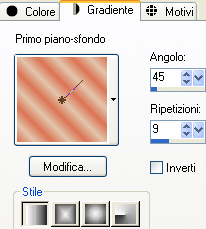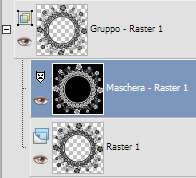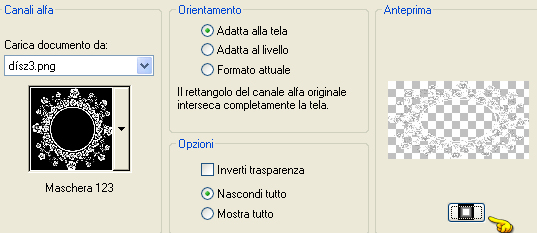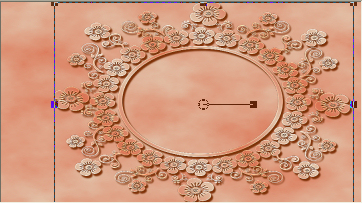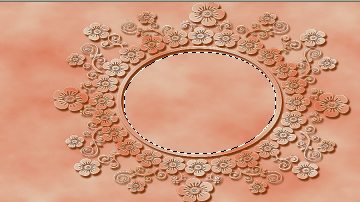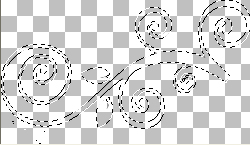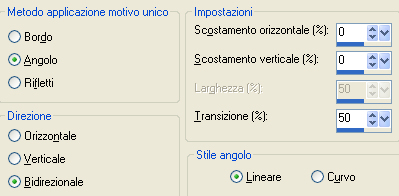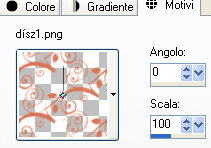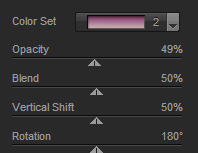1. Apri una nuova immagine trasparente di 900 x 500 px. 2. Tavolozza dei materiali: colore di primo piano scuro e colore di secondo piano chiaro (presi dal tuo tube di personaggio o dal tuo misted) 3. Configura in primo piano un gradiente stile lineare:
Riempi il livello trasparente con il gradiente di primo piano. 4. Effetti/Plug in/Mura's Meister/Cloud con la configurazione predefinita. 5. Apri il decoro "dísz3". Immagine/Ridimensiona a 500 px di altezza (tutti i livelli spuntato). 6. Livelli/Nuovo livello di maschera/Da immagine e scegli "dísz3":
Nella paletta dei livelli ottieni questo:
7. Livelli/Carica-Salva maschera/Salva maschera su canale alfa (rinomina Maschera 123):
Riduci ad icona. 8. Torna al tuo lavoro. Livelli/Nuovo livello raster. 9. Nella tavolozza dei materiali in primo piano lascia il medesimo gradiente ma cambia il numero delle ripetizioni a 7. Riempi il nuovo livello con il gradiente di primo piano. 10. Livelli/Carica-Salva maschera/Carica maschera da canale alfa:
Livelli/Unisci/Unisci gruppo. 11. Effetti/Effetti di bordo/Aumenta. 12. Effetti/Effetti 3D/Sfalsa ombra: 5 / 5 / 100 / 5 / colore scuro della tonalità del tuo lavoro e ombra su nuovo livello spuntato. 13. Livelli/Duplica. Livelli/Unisci/Unisci giù. 14. Posizionati sul livello che sta in cima (Gruppo- Raster 2). Livelli/Duplica. Livelli/Unisci/Unisci giù per due volte. 15. Attiva lo strumento puntatore (k) e riduci da destra e da sinistra il livello come sotto:
Togli lo strumento puntatore cliccando sulla manina. 16. Seleziona con la bacchetta magica il centro dell'ovale:
Posizionati sul livello Raster 1. Livelli/Nuovo livello raster. Apri il tuo misted. Modifica/Copia e incolla nella selezione. Deseleziona tutto. 17. Posizionati sul livello che sta in cima (Gruppo-Raster 2 Ombra). Immagine/Aggiungi bordatura simmetrica di 5 px colore contrastante. Seleziona questa bordatura con la bacchetta magica. Riempi la selezione con il gradiente di primo piano. 18. Immagine/Rifletti. 19. Effetti/Effetti bordo/Aumenta. Deseleziona tutto. 20. Immagine/Aggiungi bordatura simmetrica di 65 px colore contrastante. Seleziona questa bordatura con la bacchetta magica. Riempi la selezione con il gradiente di primo piano. 21. Livelli/Nuovo livello raster. Apri il decoro "dísz1". Immagine/Ridimensiona a 250 px di larghezza (tutti i livelli spuntato). Selezione/Seleziona tutto. Selezione/Mobile. Selezione/Immobilizza. Premi il tasto Canc della tua tastiera. Ottieni questo:
Livelli/Nuovo livello raster. Nella tavolozza dei materiali in primo piano passa dal gradiente al colore. Riempi la selezione con il colore di primo piano. Deseleziona tutto. Livelli/Unisci/Unisci visibile. Effetti/Effetti d'immagine/Motivo unico:
Riduci ad icona questo motivo. 22. Nella tavolozza dei materiali configura in primo piano il motivo appena creato:
23. Torna al tuo lavoro. Riempi la bordatura selezionata con il motivo di primo piano. 24. Abbassa l'opacità del livello a 59. 25. Selezione/Inverti. Effetti/Effetti 3D/Sfalsa ombra: 0 / 0 / 100 / 40 / colore scuro della tonalità del tuo lavoro e ombra su nuovo livello spuntato. 26. Deseleziona tutto. 27. Posizionati sul livello che sta in cima. Immagine/Aggiungi bordatura simmetrica di 5 px colore contrastante. Seleziona questa bordatura con la bacchetta magica. Riempi la selezione con il gradiente di primo piano. Nella tavolozza dei materiali in primo piano passa dal motivo al gradiente e lascialo configurato come in precedenza. Livelli/Nuovo livello raster. Riempi la selezione con il gradiente di primo piano. 28. Posizionati sul livello di sfondo. Riempi ancora la selezione con il gradiente di primo piano. 29. Posizionati di nuovo sul livello che sta in cima. Immagine/Rifletti. Effetti/Effetti di bordo/Aumenta. 30. Deseleziona tutto. 31. Posizionati sul livello di sfondo. Effetti/Plug in/Nik Software/Color Effex: dal menù di sinistra scegli l'effetto Bi-Color Filters e a destra gioca con i vari valori. Io ho configurato come sotto:
32. Posizionati sul livello che sta in cima. Effetti/Plug in/Nik Software/Color Effex: lascia la configurazione in memoria. 33. Posizionati di nuovo sul livello di sfondo. Apri il tuo tube del personaggio. Modifica/Copia e incolla come nuovo livello. Ridimensiona se necessario. Posiziona come da lavoro finale. Applica uno sfalsa ombra di tua scelta. 34. Apri il decoro "dísz2". Immagine/Ridimensiona a 250 px di larghezza (tutti i livelli spuntato). Modifica/Copia e incolla come nuovo livello. Posiziona nell'angolo in alto a sinistra. Selezione/Seleziona tutto. Selezione/Mobile. Selezione/Immobilizza. Premi il tasto Canc della tua tastiera. Livelli/Nuovo livello raster. Riempi le selezioni con il gradiente di primo piano. Deseleziona tutto. Effetti/Effetti di bordo/Aumenta. Effetti/Effetti 3D/Sfalsa ombra: 5 / 5 / 100 / 5 / colore scuro della tonalità del tuo lavoro (togli la spunta a ombra su nuovo livello). Livelli/Duplica. Immagine/Rifletti. Immagine/Capovolgi. Livelli/Unisci/Unisci giù. Effetti/Plug in/Nik Software/Color Effex: lascia la configurazione in memoria. Aggiungi la tua firma. Livelli/Unisci/Unisci tutto (appiattisci). Salva in formato jpeg. Le vostre versioni - Grazie
Tutorial tradotto da Byllina il 4 gennaio 2014 e registrato su TWI |